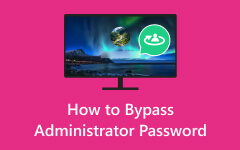Sådan viser du administratoradgangskode ved hjælp af CMD (komplette detaljer)
Hvordan gør man vis administratoradgangskoder ved hjælp af CMD? Oplåsning af administratoradgangskoder er et almindeligt problem blandt brugere, hvilket ofte stiller dette spørgsmål. Desuden giver kommandoprompt (CMD)-værktøjet på Windows-systemer adgang til et væld af oplysninger om administratorkonti. Fangsten er, hvordan du kan finde administratoradgangskoden ved hjælp af CMD. Denne artikel dykker ned i svarene og kaster lys over processerne. Derudover har vi værktøjer til rådighed til at administrere administratoradgangskoder effektivt og sikkert. Det er vigtigt at forstå disse procedurer for at bevare din computers tilgængelighed. For at få mere indsigt, gå til næste del og observer detaljerne!
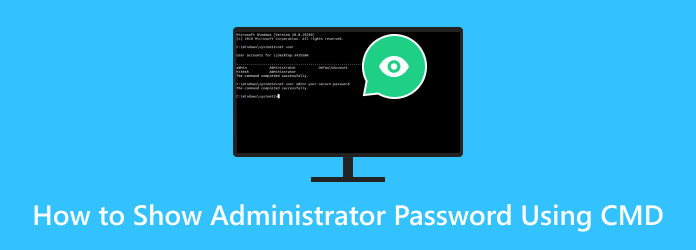
- Del 1. Kan du vise administratoradgangskoden med CMD?
- Del 2. Sådan nulstiller du administratoradgangskode ved hjælp af CMD
- Del 3. Sådan ændres administratoradgangskode ved hjælp af CMD
- Del 4. Bonustip: Nulstil administratoradgangskode med avanceret software
- Del 5. Ofte stillede spørgsmål om visning af administratoradgangskode
Del 1. Kan du vise administratoradgangskoden med CMD?
Nej, det er umuligt at afsløre administratoradgangskoden direkte ved hjælp af kommandoprompten (cmd) eller andre legitime midler i Windows. Administratoradgangskoder er beskyttet og krypteret for at sikre systemets sikkerhed. Ethvert forsøg på at få adgang til eller afsløre en administratoradgangskode uden korrekt autorisation vil blive betragtet som et sikkerhedsbrud og er typisk ulovligt.
Antag, at du har glemt din administratoradgangskode eller skal nulstille den. I så fald anbefales legitime metoder som adgangskodegendannelsesværktøjer, ændring af adgangskoder eller nulstilling af administratoradgangskoden. Det er også tilrådeligt at få hjælp til at følge de korrekte procedurer og juridiske retningslinjer.
Del 2. Sådan nulstiller du administratoradgangskode ved hjælp af CMD
Selvom du ikke kan vise administratoradgangskoden ved hjælp af CMD Windows 7, kan du nulstille den for at få fuld adgang. Nulstilling af en administratoradgangskode ved hjælp af kommandoprompt (CMD) kan være en praktisk løsning. Dette er muligt, hvis du har legitim adgang til systemet og administrative rettigheder. Det er afgørende at sikre, at du har den rette autorisation til at ændre en administratoradgangskode ved hjælp af CMD. Uautoriseret brug af denne metode er ulovlig og uetisk. Her er de detaljerede trin til processen.
Trin 1Åbn CMD, skriv net user og hit Indtast. Dette vil vise en liste over brugerkonti, inklusive administratorkontoen. Identificer den administratorkonto, som du vil nulstille adgangskoden til.
Trin 2Skriv kommandoen net user (admin brugernavn) (ny adgangskode) og hit Indtast. Erstat (admin brugernavn) med administratorkontoens navn og (ny adgangskode) med den unikke adgangskode, du vil angive – f.eks. netbruger Admin mitnye kodeord.
Trin 3Du skulle se en meddelelse, der bekræfter, at kommandoen blev gennemført. Genstart din computer og log på med den nyindstillede adgangskode.
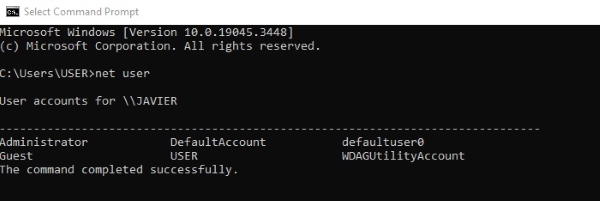
Del 3. Sådan ændres administratoradgangskode ved hjælp af CMD
Ændring af administratoradgangskoden i Windows 7 og 10 ved hjælp af CMD fra en gæstekonto er en unik udfordring. Gæstekonti er bevidst begrænset for at sikre systemsikkerhed. Det betyder, at de ikke har direkte adgang til CMD-kommandoerne til at ændre admin-adgangskoder. Heldigvis er der en løsning, der involverer at bruge en systemfil. Tjek detaljerne for at vide mere om denne teknik.
Trin 1For at begynde skal du downloade CVE-2017-0213_x64-filen fra denne side https://github.com/SecWiki/windows-kernel-exploits/tree/master/CVE-2017-0213 og udpakke den. Denne fil indeholder de nødvendige komponenter til at starte ændringsprocessen for adgangskode. Med den udpakkede fil klar, naviger til den placering, hvor den er gemt.
Trin 2Når du har fundet filen, skal du dobbeltklikke på den. Denne handling vil udløse en specifik udnyttelse i Windows, der åbner et nyt kommandopromptvindue med administratorrettigheder. Du kan fortsætte med at ændre administratoradgangskoden.
Trin 3For at gøre dette skal du indtaste følgende kommando: Erstat USERNAME med navnet på din administratorkonto og Adgangskode med den nye adgangskode, du vil indstille. Når du har skrevet kommandoen, skal du trykke på Enter. Windows vil bekræfte, at adgangskoden er blevet ændret.
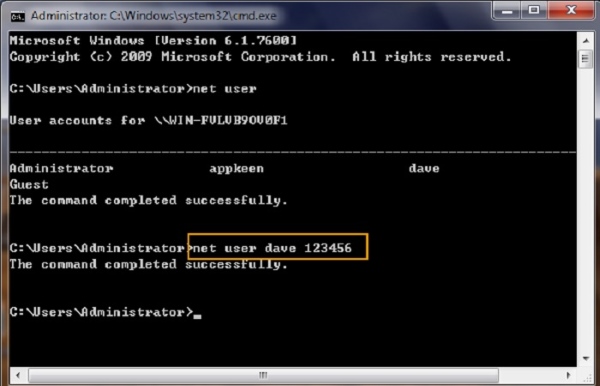
Del 4. Bonustip: Nulstil administratoradgangskode med avanceret software
Det kan være skræmmende at låse op for en glemt administratoradgangskode, men med Tipard Windows Password Reset, bliver det en problemfri og effektiv proces. Denne imponerende software giver en brugervenlig løsning til at låse en computer op, når du har mistet administratoradgangskoden. Det lader dig oprette en bootbar cd og dvd eller et flashdrev, som er nøglen til at nulstille adgangskoden. Derudover er appen kompatibel med forskellige Windows-operativsystemer, hvilket sikrer dens effektivitet på flere versioner, inklusive Windows 10, 8.1, 8 og 7. Tipard Windows Password Reset er et pålideligt og sikkert værktøj, der holder dine data intakte, mens det giver dig mulighed for at genvinde kontrol over dit system, hvilket gør det til en uundværlig ressource for begyndere og teknologikyndige brugere. Se gennemgangen nedenfor for at lære, hvordan du nulstiller og låser administratoradgangskoden op.
Nøglefunktioner
- • Softwaren understøtter næsten alle populære harddiske, såsom STA, RAID, IDE og SCSI, for at nævne nogle få.
- • Du kan vælge mellem værktøjets forskellige udgaver: Standard, Platinum og Ultimate.
- • Det giver dig mulighed for at oprette eller tilføje en ny administrator, ideel til sikkerhedskopiering, når du ved et uheld glemmer din adgangskode.
Trin 1Få fat i Password Administrator Reset Software
Du skal installere softwaren på en tilgængelig computer. Vi anbefaler også at vælge Ultimate Edition af softwaren for at drage fordel af alle dens funktioner. For at starte skal du klikke på Gratis download knappen nedad og følg opsætningsvinduet for at installere softwaren.
Trin 2Ændre metode til nulstilling af adgangskode
Når det slutter, skal du åbne applikationen og gøre dig bekendt med dens grænseflade. Vælg derefter din foretrukne metode til nulstilling af adgangskode fra hovedgrænsefladen. Indsæt derefter en enhed til nulstilling af adgangskode, såsom et USB-drev, cd eller dvd. Vælg derefter Opret adgangskode nulstil CD / DVD or Opret adgangskode nulstil USB-flashdrev mulighed, efter dine præferencer.
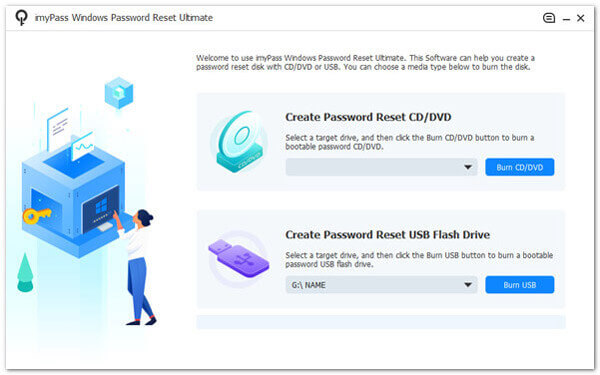
Trin 3Gå ind i Boot Menu
Klik derefter på OK knappen for at lukke vinduet. Skub enheden til nulstilling af adgangskode ud, og indsæt den derefter i den computer, du vil låse op. Følg computerens opstartsprompter for at få adgang til Setup utility. Vælg Cd-rom-drev fra boot-menuen, hvis du bruger en cd eller dvd. Alternativt kan du vælge en Hard Drive ved hjælp af et USB-drev.
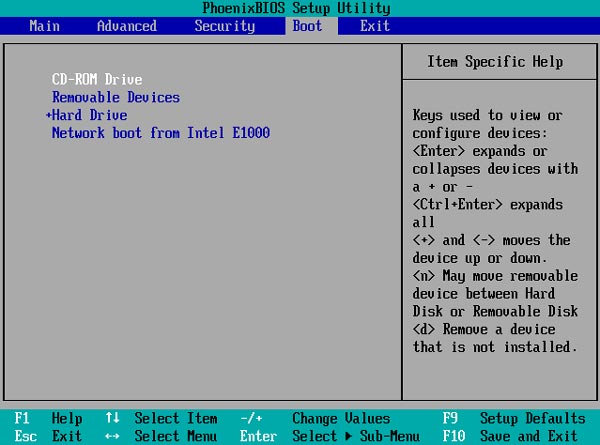
Trin 4Begynd at nulstille administratoradgangskoden
Derefter vises alle de brugerkonti, der er knyttet til det pågældende Windows-operativsystem. Vælg en konto, klik Nulstil adgangskode, og et nyt vindue vises, hvor du bliver bedt om at bekræfte processen. Tryk på OK mulighed for at bekræfte handlingen.
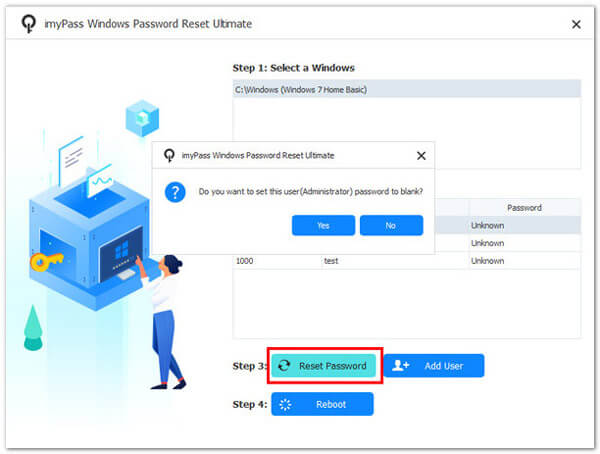
Trin 5Tjek og få adgang til computeren
Når du er færdig, skal du trække den startbare disk og genstarte din computer. Du kan nu få adgang til din computer uden at skulle bruge en administratoradgangskode. Denne software giver en effektiv metode til at låse en stationær computer op uden en adgangskode. Desuden kan du lære hvordan man logger på som administrator i Windows 7 for at få en anden idé om administratoradgangskoder.
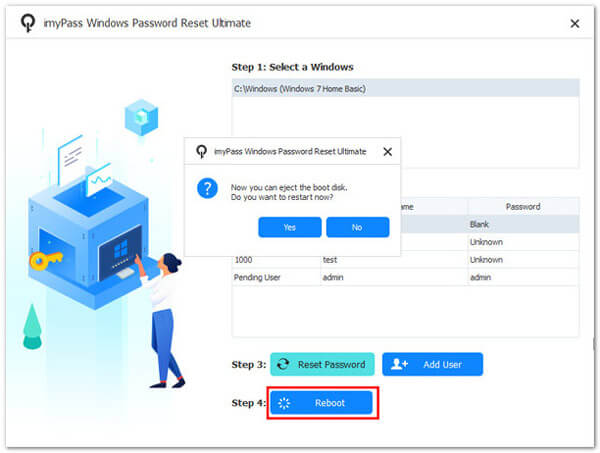
Del 5. Ofte stillede spørgsmål om visning af administratoradgangskode
Kan jeg bruge kommandoprompt (CMD) til at vise en administratoradgangskode?
Nej, du kan ikke direkte afsløre eller vise en administratoradgangskode ved hjælp af CMD eller nogen legitim måde. Administratoradgangskoder er sikkert krypteret; at vise dem er ikke standard eller etisk praksis.
Hvordan kan jeg gendanne en glemt administratoradgangskode?
Du kan bruge legitime metoder såsom nulstilling eller ændring af adgangskode og gendannelsesværktøjer fra tredjeparter til at gendanne en glemt administratoradgangskode. Disse tilgange beholder den eksisterende adgangskode, men hjælper dig med at indstille en ny.
Kan jeg afsløre en administratoradgangskode, hvis jeg har fysisk adgang til computeren?
Det er muligt at nulstille eller opdage hvordan man ændrer en administrator på Windows 10 med fysisk adgang til computeren. Men at afsløre den eksisterende adgangskode uden autorisation er ikke en standardpraksis og er i strid med etiske retningslinjer.
Kan jeg gendanne en administratoradgangskode uden at miste data?
Du kan gendanne en administratoradgangskode uden at miste data ved hjælp af legitime metoder som diske til nulstilling af adgangskode eller oplåsnings- og gendannelsessoftware. Disse metoder resulterer ikke i datatab.
Er det lovligt at forsøge at vise administratorens adgangskode uden tilladelse?
Forsøg på at vise eller gendanne en administratoradgangskode uden korrekt autorisation er ofte ulovligt og uetisk. Sådanne handlinger kan krænke sikkerheden, krænke privatlivets fred og er underlagt juridiske konsekvenser. Følg altid passende procedurer og indhent de nødvendige tilladelser til at gendanne eller nulstille adgangskoder.
Konklusion
Sammenfattende, at vide hvordan man viser administratoradgangskoder ved hjælp af CMD er ikke en standard eller etisk praksis. Administratoradgangskoder er bevidst sikret for at beskytte computersystemernes integritet og sikkerhed. Fokus bør i stedet være på legitime adgangskodegendannelsesmetoder og nulstilling, når det er nødvendigt. Når du glemmer din adgangskode, er det vigtigt at anvende autoriserede procedurer, såsom at bruge software som Tipard Windows Password Reset. Desuden bør etiske og juridiske overvejelser vejlede vores handlinger, når vi håndterer adgangskoderelaterede problemer. Prioritér altid sikkerheden, privatlivets fred og etisk brug af teknologi, og overhold bedste praksis for at opretholde systemets integritet.